Cursor 常用功能使用指南
自动补全
Cursor 的自动补全功能类似于 GitHub Copilot,可以根据上下文自动补全代码。不同的是,Cursor 的自动补全功能更加智能,可以根据上下文理解你的意图,提供更准确的补全建议。
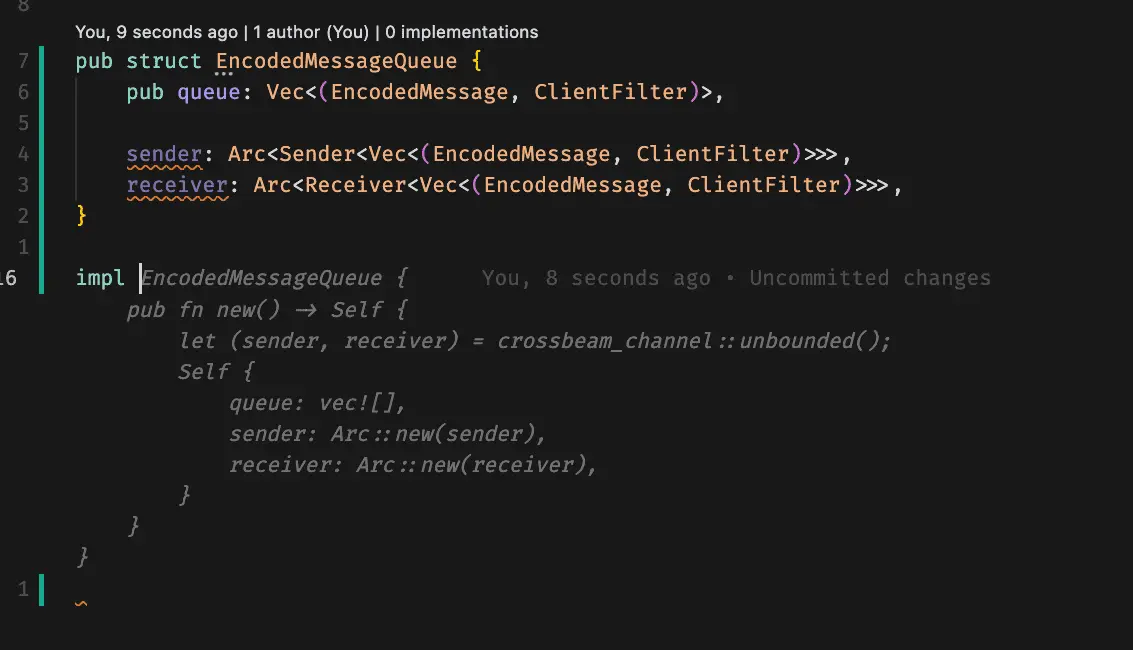
触发方式
- 自动触发:在编写代码时,Cursor 会自动分析上下文并提供补全建议
- 手动触发:按下
Tab键可以手动触发补全
使用技巧
- 编写注释:在代码前添加清晰的注释,可以帮助 Cursor 更好地理解你的意图
- 逐步补全:对于复杂的代码,可以先写出框架,然后逐步使用补全完善细节
- 多方案选择:Cursor 通常会提供多个补全方案,你可以使用方向键选择最合适的一个
TIP
如果自动补全的代码不符合预期,可以按 Esc 键取消补全,重新输入或尝试其他方案。
部分采纳
有时候 Cursor 提供的补全建议可能部分符合你的需求,但不是完全符合。这时你可以接受部分补全:按下 Ctrl + -> 键接受当前建议的一部分
这种灵活的使用方式可以帮助你更高效地编写代码,同时保持对代码的完全控制。
TIP
善用部分采纳功能可以显著提高编码效率,因为它让你能够在 AI 建议的基础上快速调整和完善代码。
WARNING
部分采纳功能需要在设置中开启。
窗口对话
Cursor 提供了强大的聊天对话功能,你可以通过对话的方式与 AI 助手交互,获取编程帮助。
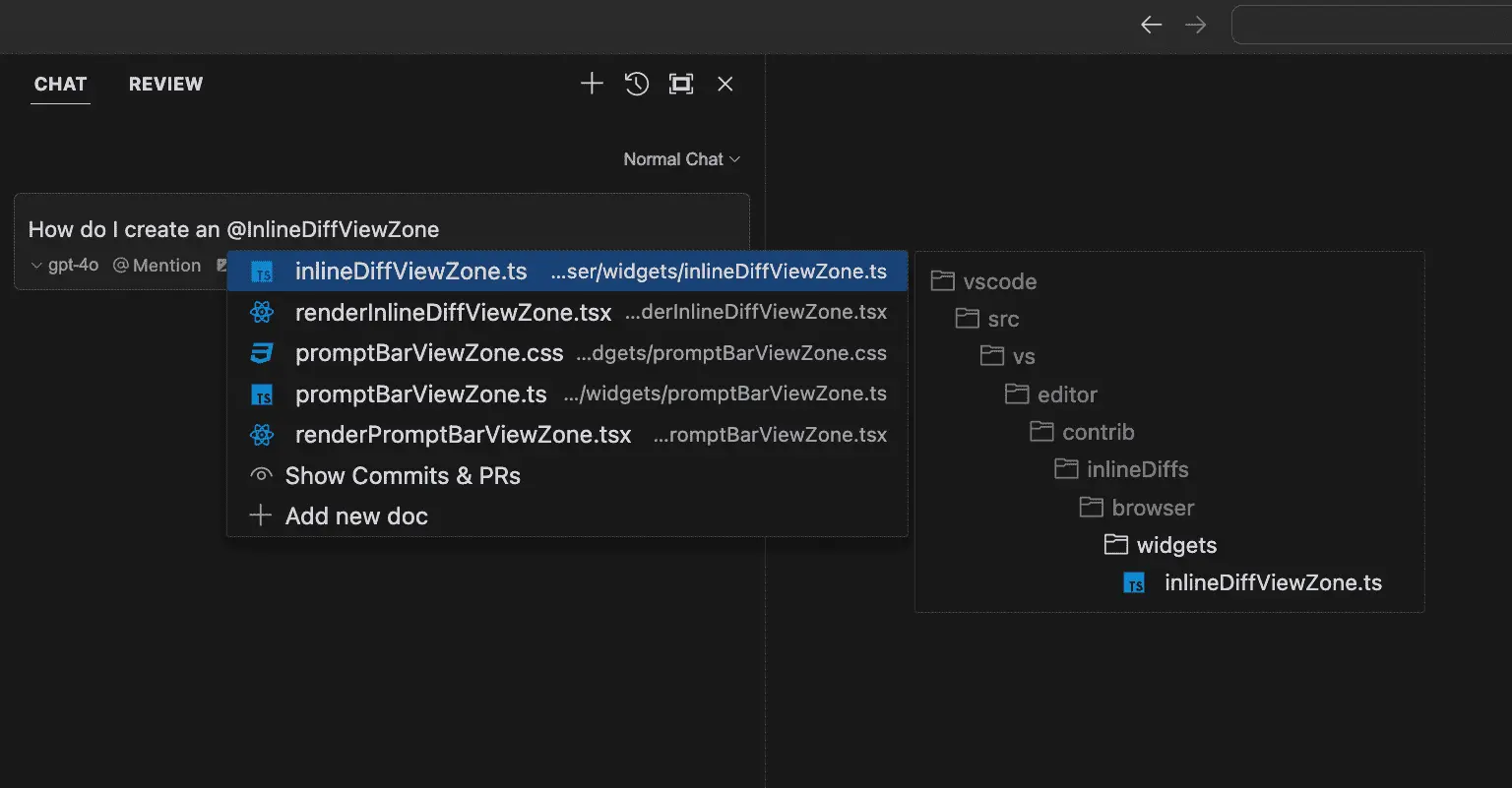
打开聊天窗口
你可以使用快捷键 Ctrl + L 打开聊天窗口。
常用对话场景
- 代码解释:询问特定代码段的功能和原理
- 问题诊断:描述你遇到的问题,AI 会帮助分析并提供解决方案
- 代码优化:请求 AI 审查你的代码并提供改进建议
- 功能实现:描述你想要实现的功能,AI 会提供相应的代码示例
TIP
提问时尽量详细描述你的需求和上下文,这样可以获得更准确的回答。
使用技巧
- 选中代码提问:可以选中特定代码段后再打开聊天窗口,AI 会自动关注这段代码
- 分步骤提问:对于复杂问题,可以将其分解成多个小问题逐步解决
- 保存对话:重要的对话内容会自动保存,可以在历史记录中查看
采纳对话
在对话中,AI 可能会提供代码片段或解决方案。你可以:
- 直接复制:点击代码块右上角的
Copy按钮 - 插入到编辑器:点击代码块右上角的
Apply按钮,cursor 会自动判断需要的修改 - 部分采纳:手动选择并复制你需要的部分
WARNING
插入代码后记得检查其正确性,并根据需要进行适当的调整。
行内对话生成
行内对话生成是 Cursor 的另一个重要功能,它允许你在编辑代码时与 AI 助手交互,并允许 AI 助手直接在代码中进行修改。
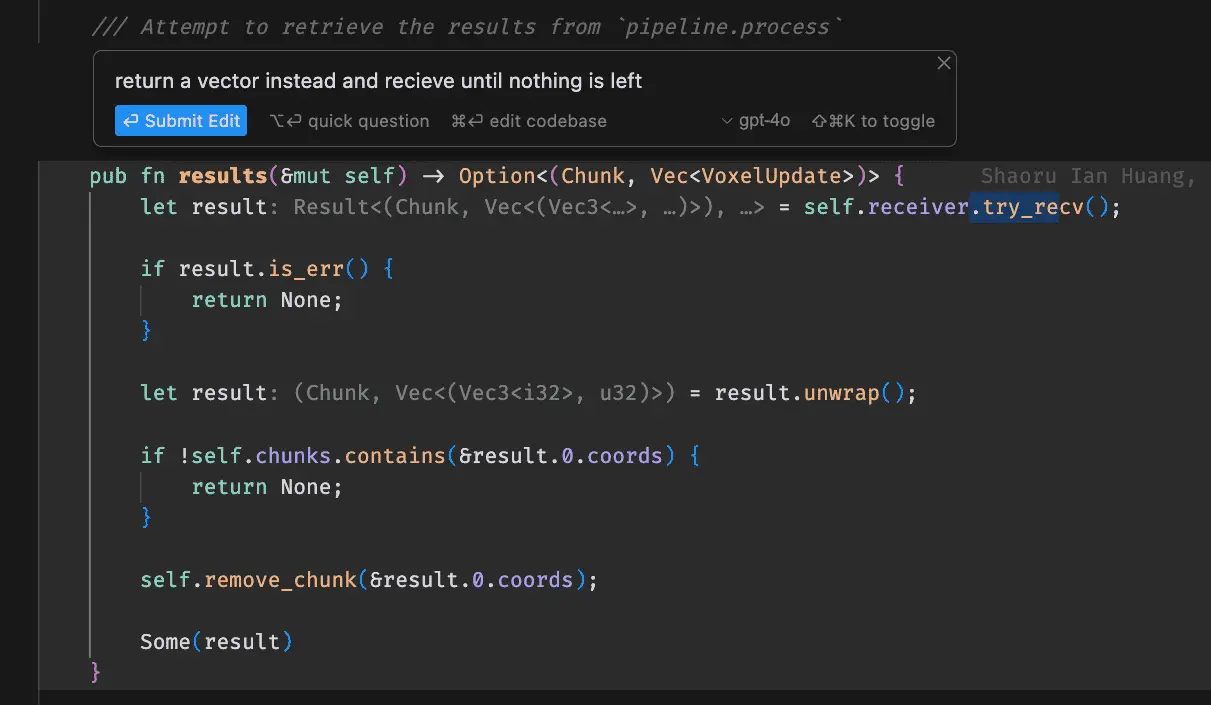
触发方式
- 按下
Ctrl + K触发行内对话 - 选中代码后按下
Ctrl + K针对选中内容进行对话 - 在代码中直接输入
//或#开始注释,然后描述需求
常见使用场景
- 代码重构: 描述重构需求,AI 会直接修改代码
- 功能增强: 说明需要添加的新功能,AI 会在合适位置插入代码
- bug修复: 描述问题,AI 会分析并修改有问题的代码
- 代码生成: 通过自然语言描述来生成新的代码块
TIP
- 使用自然语言描述你的需求,AI 能更好地理解意图
- 可以分步骤提出修改要求,逐步完善代码
- 修改后记得检查代码的正确性
使用技巧
- 上下文关联: AI 会自动分析当前文件的上下文,所以无需重复已有信息
- 精确定位: 可以选中特定代码块后再触发对话,使修改更精准
- 分步修改: 对于复杂的修改,建议分多个小步骤完成
- 实时预览: 修改建议会直接显示在编辑器中,方便确认
WARNING
使用行内对话生成功能时,建议:
- 及时保存重要的代码版本
- 仔细检查 AI 生成的代码是否符合项目规范
- 对于关键修改先在测试环境验证
对话信息补充
在 Cursor 的 AI 输入框中,你可以使用 @ 符号来引用上下文信息。
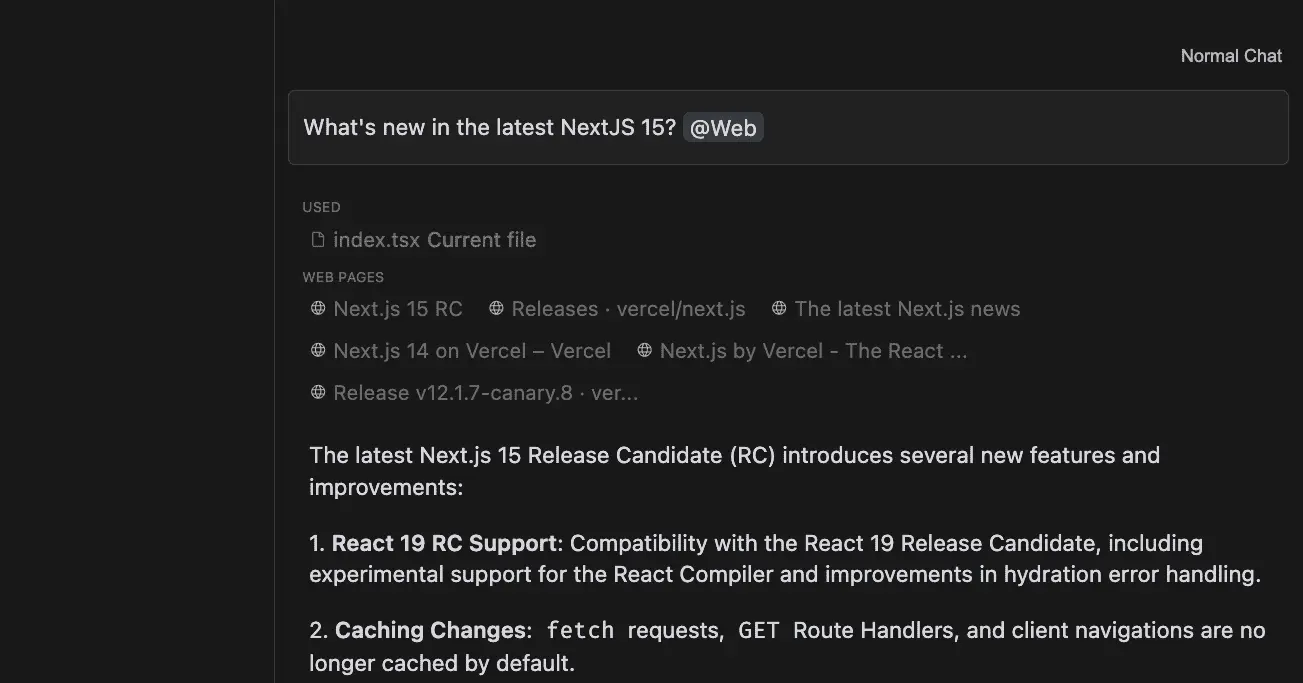
触发方式
- 在 AI 输入框中输入
@符号 - 会弹出建议菜单,自动根据你的输入筛选最相关的建议
常见使用场景
- 引用文件: 输入
@后可以选择工作区中的文件 - 引用代码片段: 可以引用特定的代码片段进行讨论
- 引用上下文: 引用之前的对话或相关信息
- 启用 Web 搜索: 输入
@web后可以启用 Web 搜索 - 引用文档: 使用
@库名引用常用库,或使用@Docs → Add new doc添加新文档
使用技巧
- 键盘导航: 使用上下方向键浏览建议列表
- 快速选择: 按
Enter键选择建议项 - 分类筛选: 如果选择了类别(如"文件"),建议会自动筛选为该类别下的相关项
TIP
合理使用 @ 符号可以让 AI 更好地理解上下文
模型选择
Cursor 支持多种 AI 模型,可以根据具体需求选择合适的模型。
其中,gpt-4o-mini 和 cursor-small 这两个模型是 Cursor 的基础模型。根据 Cursor 的模型架构设计,Premium 模型的生成效果更好,但相比基础模型会有一些使用限制。
免费额度已用完?
WARNING
以下内容经测试在文档编写时(2024 年 11 月 5 日)生效,但不保证在你阅读文档时依然可用。
同时不保证下面方法不会被官方以某种方式封禁。
2024 年 12 月 19 日更新:
Cursor 官方已经对此方法进行了限制,当前政策为每个设备每 3 个月只能激活 3 次新账户免费试用(与设备绑定,不与账号绑定)。
另,目前 GitHub Copilot 现已支持免费使用,使用政策为每月 2000 条代码建议、50 条 Copilot Chat 消息,支持 Claude 3.5 Sonnet 或 GPT-4o 模型。
可尝试使用 GitHub Copilot 替代 Cursor,安装方法类似 CodeGeeX,详见 插件型 AI 辅助编程工具安装指南。
笔者的账号是使用 GitHub 注册的(理论上来说使用邮箱注册的账号也可以这样操作,但用 GitHub 注册的时候只需要授权,比邮箱注册方便一些)。
删除账户
……很惊讶吗?我一点都不惊讶……世界是个草台班子对吧(
访问 Cursor 官网,点击右上角的
Settings进入账户管理。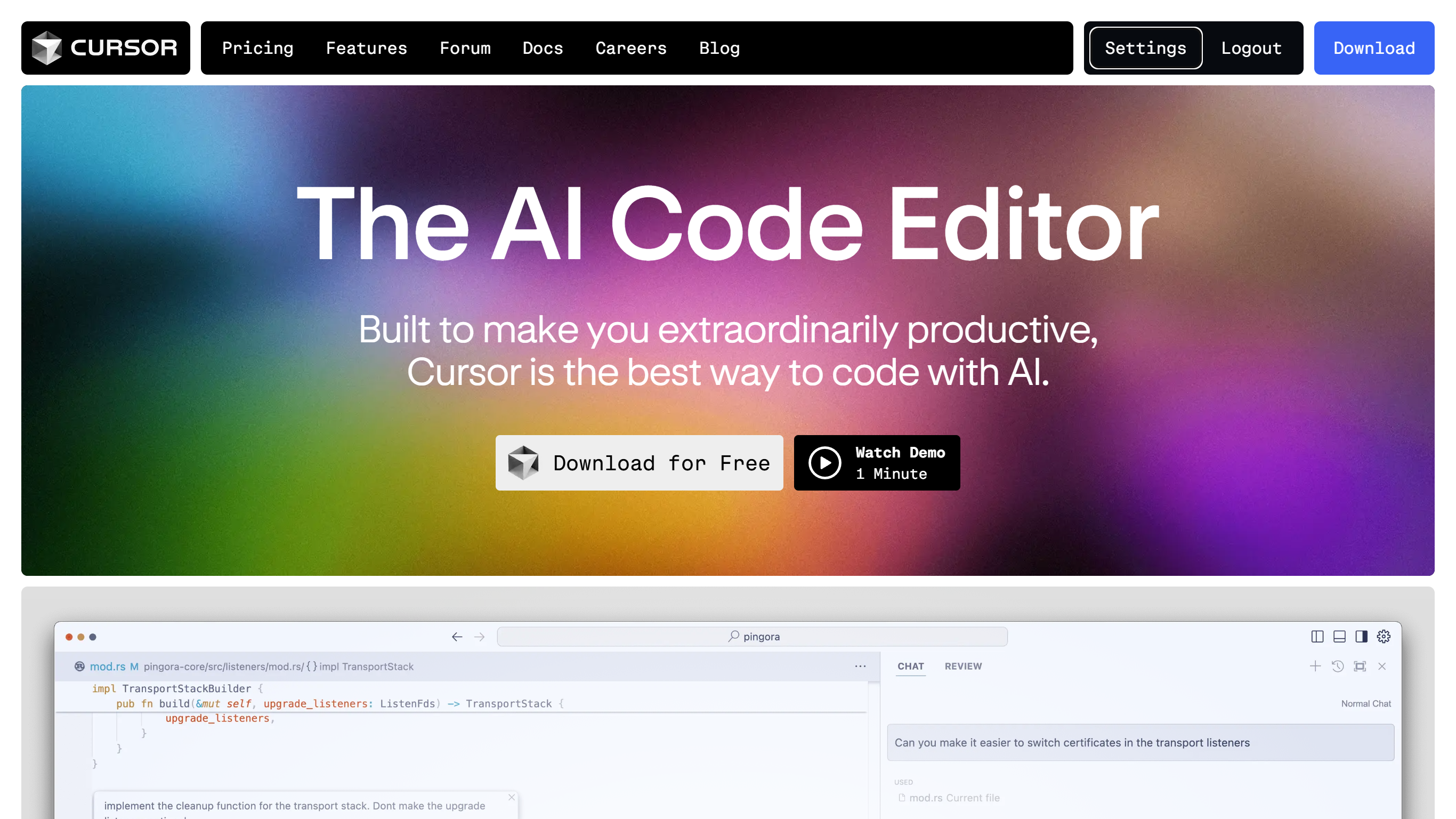
点击
Advanced展开菜单,点击Delete Account删除账户。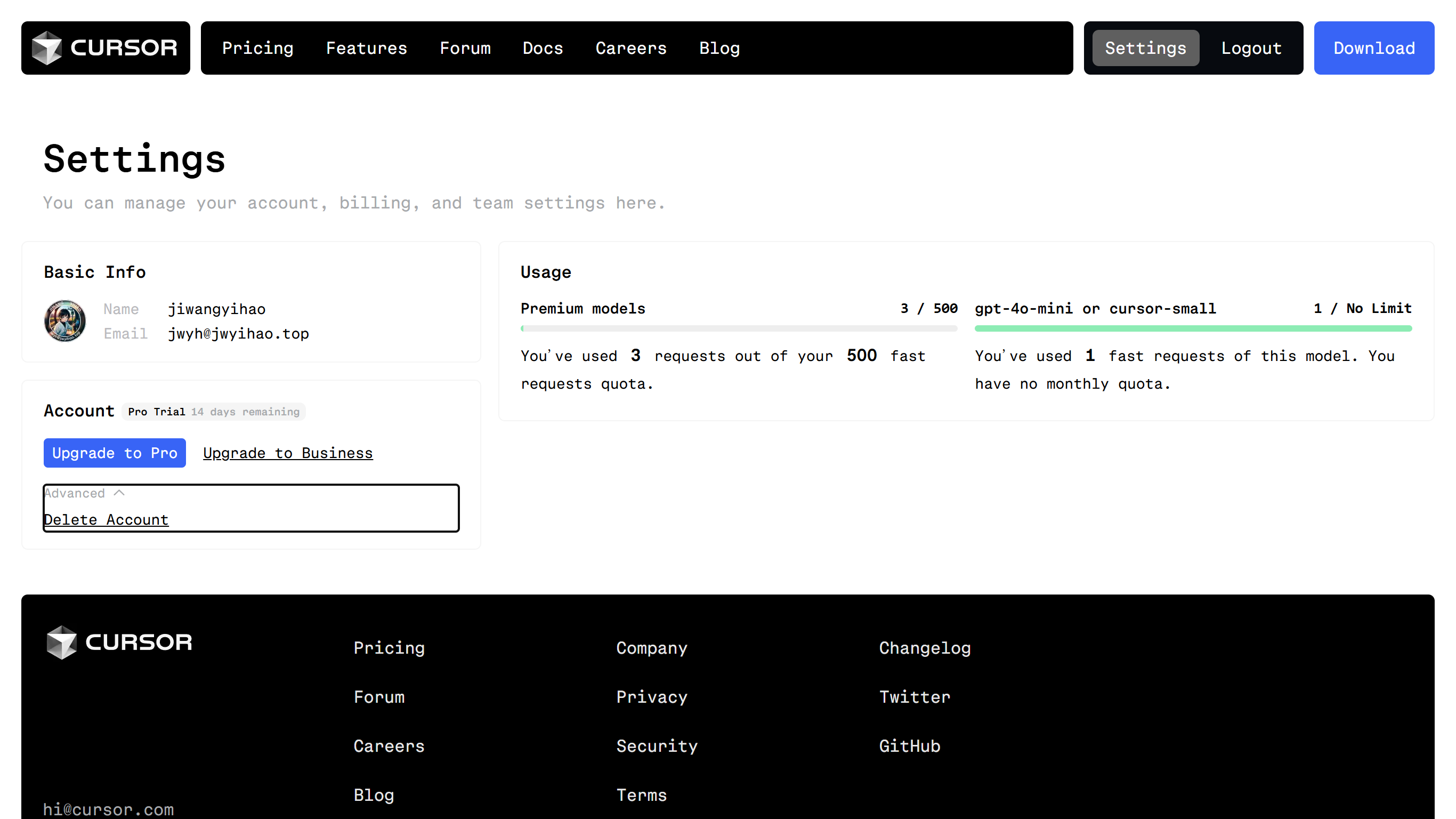
重新注册账户并在 Cursor 中重新登录
这个操作不会导致任何本地配置损失(几乎是无痛的),然后你就可以享受新一轮的 14 天 Pro 版试用以及 14 天后免费帐户的 2000 次自动补全和 50 次 Premium 模型请求。
然后……循环往复(
小结
Cursor 的 AI 功能非常强大,可以帮助你提高编程效率。
- 自动补全和行内对话生成功能可以显著提高编码速度
- 聊天对话功能可以获取编程帮助,并进行代码审查和优化
- 选择合适的 AI 模型可以获得更好的性能和效果
TIP
每个人适合的编程方式是不同的,并非所有功能都适合你。请根据你的实际需求选择合适的功能。
Congratulations!
你已经掌握了 Cursor 的 AI 功能使用指南,希望它能帮助你提高编程效率。

